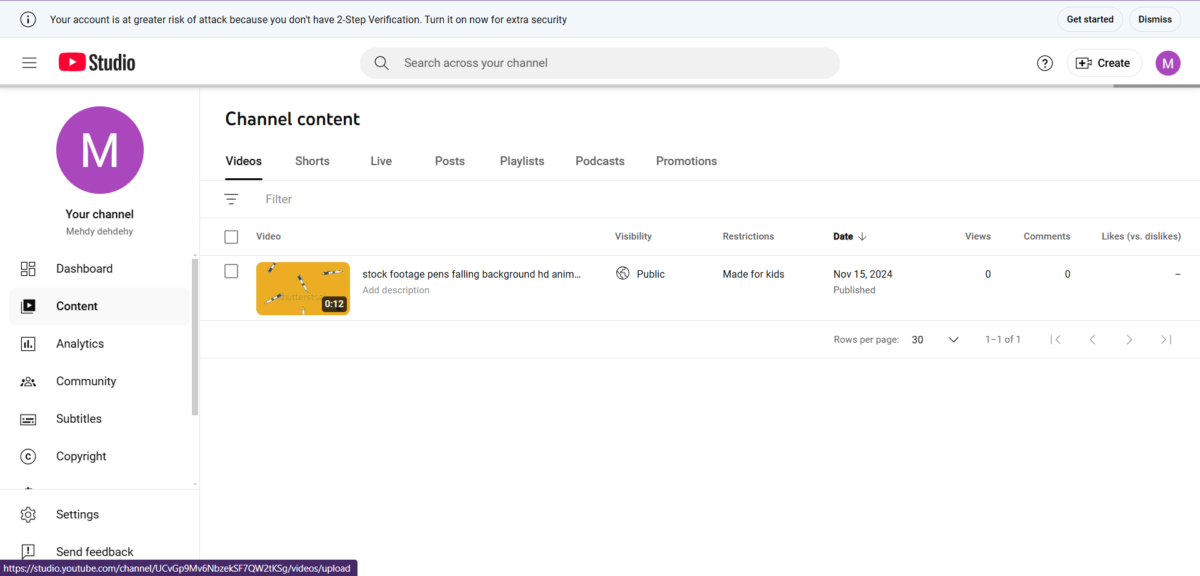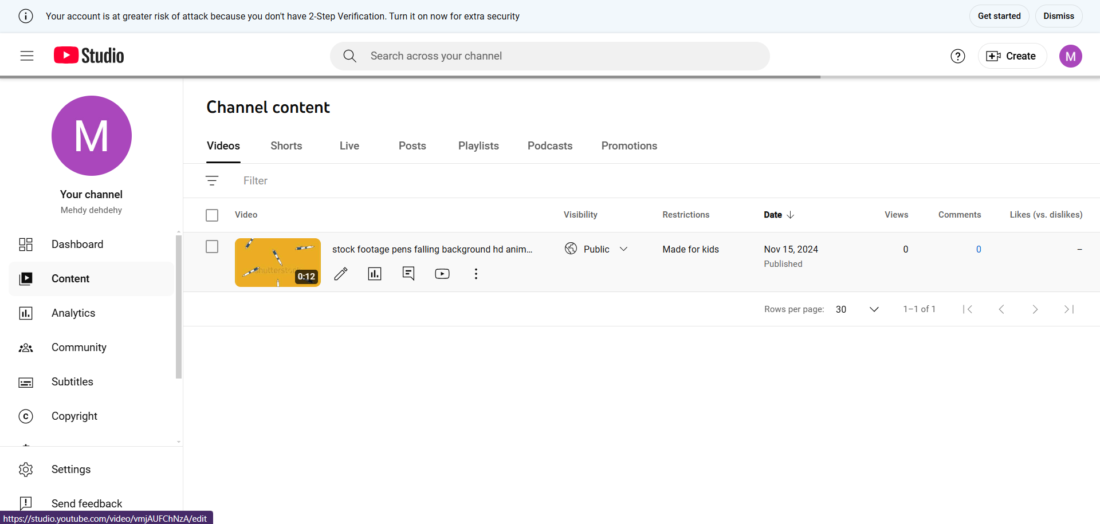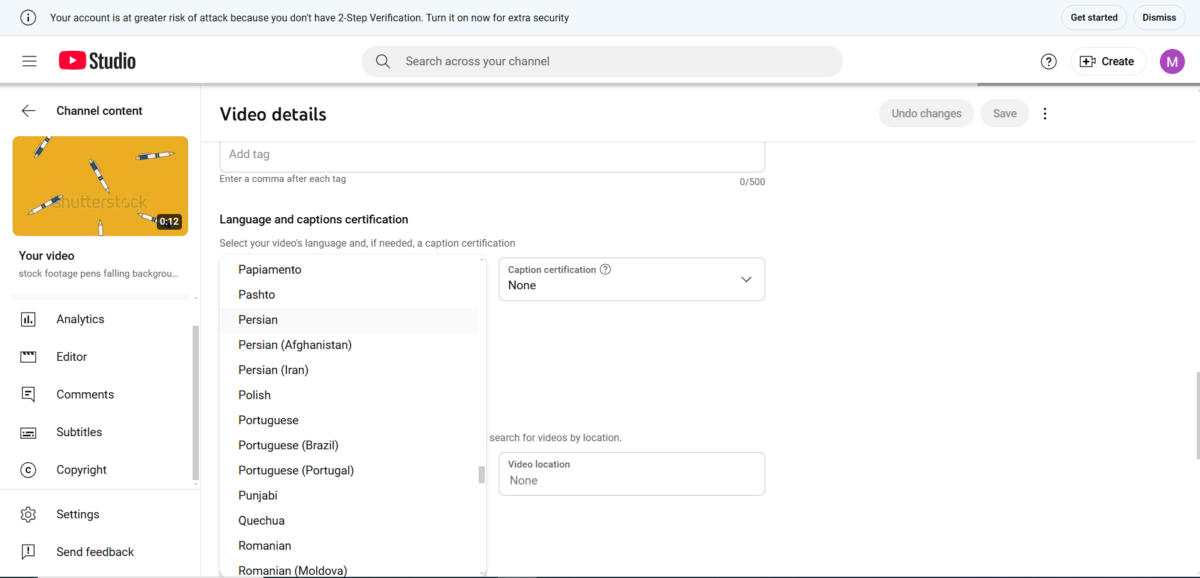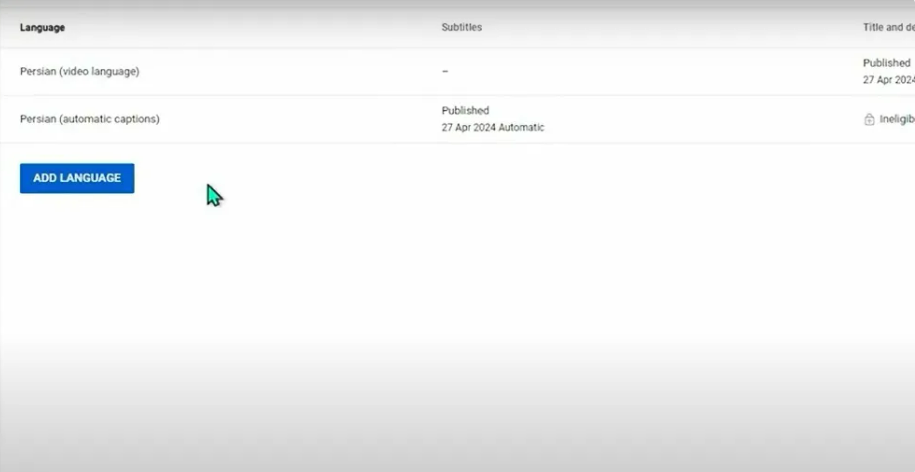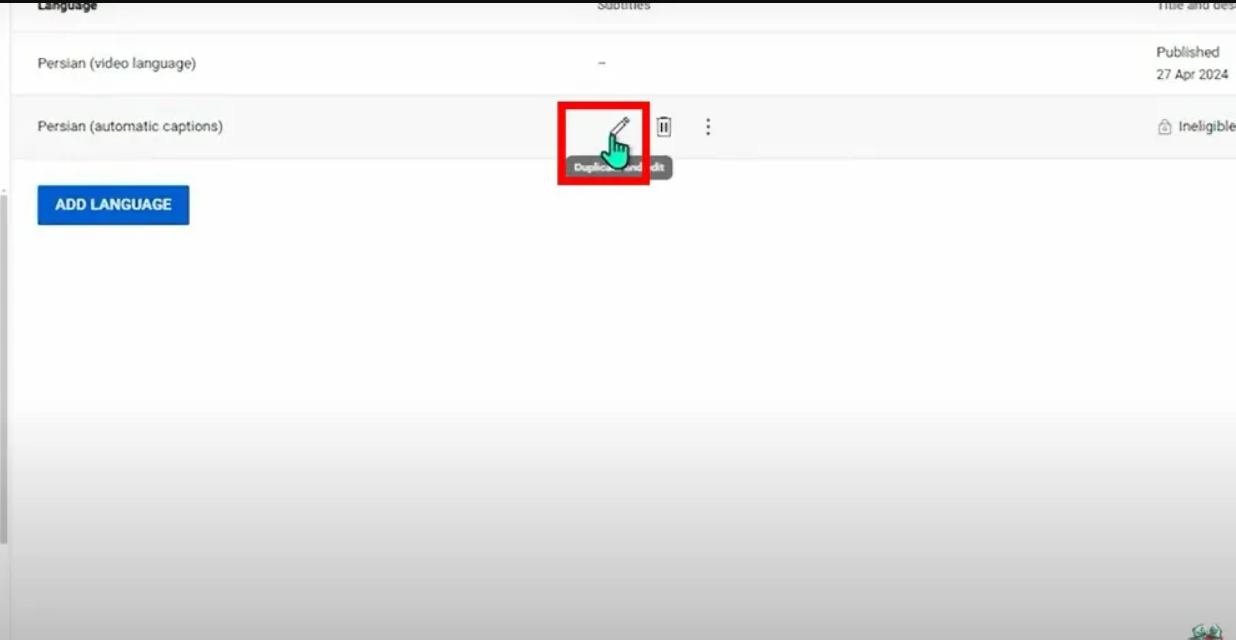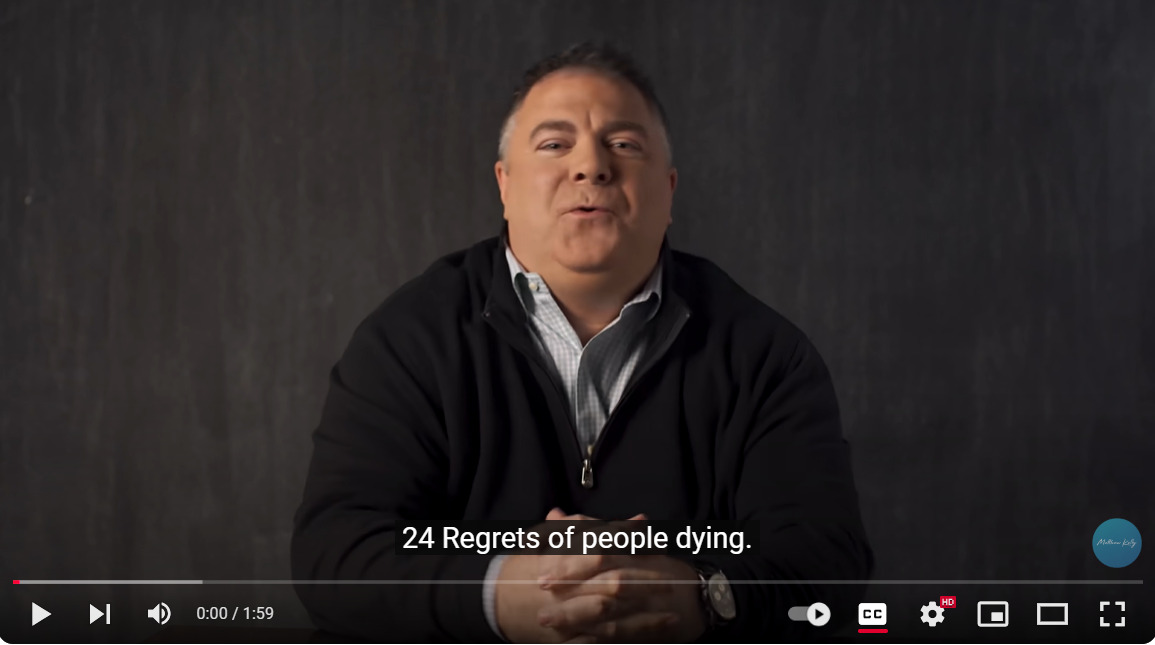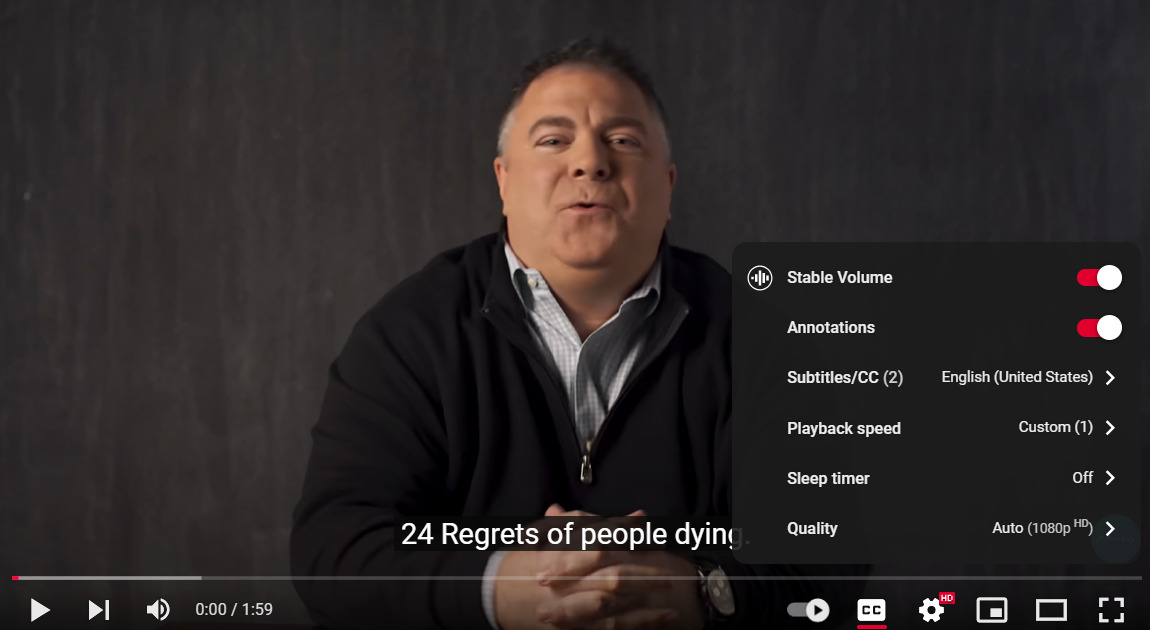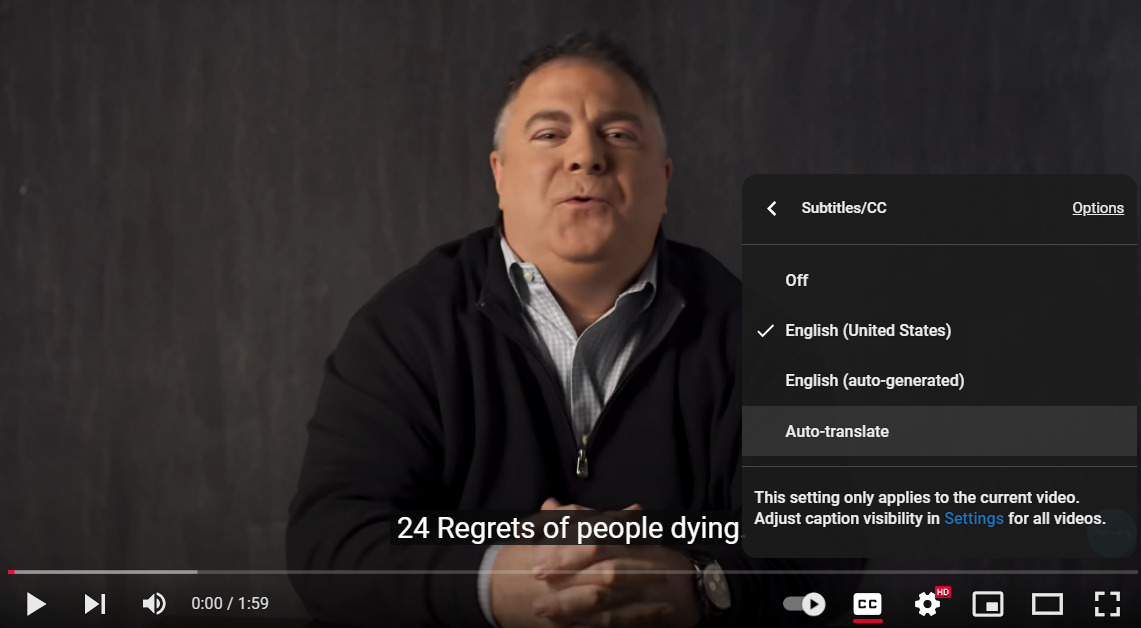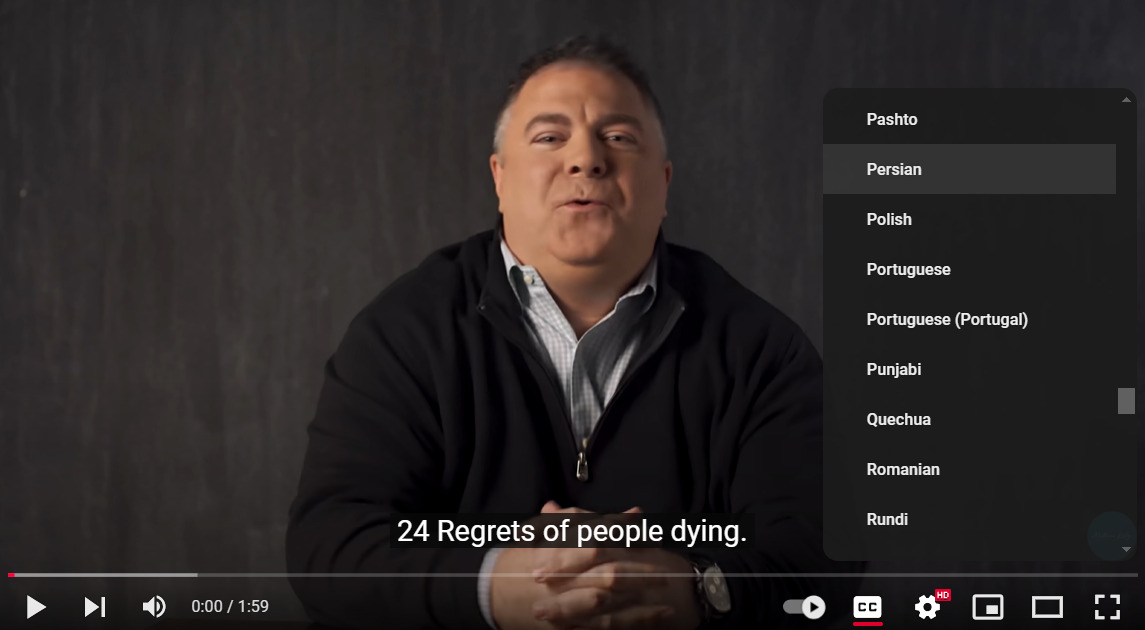شاید تنطیم زیرنویس فارسی یوتیوب برای بسیاری از کاربران این پلتفرم چالش برانگیز باشد. در این مطلب، آموزش فعال کردن زیرنویس فارسی یوتیوب را با شما بهاشتراک میگذاریم و شیوه تنظیم زیرنویس فارسی این پلتفرم را به زبان ساده توضیح میدهیم.
یوتیوب یکی از محبوبترین سرویسهای اشتراک ویدیو است که حجم زیادی از محتوای آموزشی در رشتههای محتلف، ویدیوهای فان و سرگرمکننده، ورزش، اخبار و… را در اختیار مخاطبان خود درسراسر جهان قرار میدهد. باوجود فیلترینگ و محدودیتهایی که برای کاربران ایرانی وجود دارد، تعداد مخاطبان این سرویس در ایران نیز چشمگیر است و تعداد زیاد مخاطبان فارسی زبان، اینفلوئنسرهای ایرانی را به تولید محتوا در این پلتفرم تشویق میکند.
تولیدکنندگان محتوا در این سرویس میتوانند برای ویدیوهای خود زیرنویس فارسی ایجاد کنند که چندانهم دشوار نیست. همچنین، برای کاربران فارسی زبان نیز که بیشتر محتوای با زبان انگلیسی تماشا میکنند نیز امکان فعال کردن زیرنویس فارسی وجود دارد.
اگر که تاکنون از این قابلیت استفاده نکرده باشید، امکان دارد که تنظیم زیرنویس فارسی یوتیوب برای شما چالش برانگیز باشد. به همین جهت، در این مطلب تلاش کردیم که آموزش فعال کردن زیرنویس فارسی یوتیوب در گوشی و کامپیوتر را به صورت مختصر و مفید برای شما بهاشتراک بگذاریم.
آموزش فعال کردن زیرنویس فارسی یوتیوب برای تولید محتوا
اگر میخواهید ویدیوهای کانال یوتیوب خود را با زیرنویس فارسی منتشر کنید، فقط لازم است که چند کلیک ساده در کانال یوتیوب خود انجام دهید.
برای تنظیم زیرنویس فارسی یوتیوب ابتدا به یوتیوب استودیو بروید. در کادر سمت چپ تصویر میتوانید گزینه Content یا همان محتوا را ببینید و روی آن کلیک کنید.
اکنون میتوانید فهرستی از تمام ویدیوهایی که آپلود کردید را مشاهده کنید. با قرار دادن نشانگر ماوس، چند گزینه در قسمت پایین ویدیو ظاهر میشود و از میان آنها باید روی گزینه با نماد مداد کلیک کنید.
صفحهها را به پایین اسکرول کنید تا گزینه Video Language (زبان ویدیو) را پیدا کنید. بعد از کلیک کردن روی بخش ذکر شده، فهرستی از تمام زبانهای پشتیبانی شده یوتیوب را میبینید و از میان آنها باید Persian را انتخاب کنید و با کلیک کردن روی گزینه Save، تغییرات ایجاد شده را ذخیره کنید؛ البته، در صورتی که فراموش کنید تنظیمات جدید را Save کنید، قبل از اینکه به صفحه جدید بروید، یوتیوب به شما هشدار میدهد که تنظیمات شما ثبت نشده و برای ذخیره تغییرات حتما روی گزینه Save کلیک کنید.
بعد از انتخاب زبان، گزینه Subtitles را از کادر سمت چپ انتخاب کنید. در این قسمت دو گزینه بهنمایش گذاشته میشود که یکی از آنها Video Language و دیگری automatic caption است. اگر مراحل ذکر شده را طی کردهاید، در سمت راست گزینه automatic caption کلمه published نمایان شده است.
توجه داشته باشید که تمام زیرنویسهای ایجاد شده توسط هوشمصنوعی یوتیوب بدون ایراد نیست و در صورتی که میخواهید از هرگونه اشتباه در زیرنویس ویدیو خود جلوگیری کنید، میتوانید روی نماد مداد مشخص شده در تصویر زیر کلیک کنید و هر قسمتی از زیرنویس ویدیو را مطابق میل خود اصلاح کنید.
بیشتر بخوانید: آموزش دانلود از یوتیوب
آموزش فعال کردن زیرنویس فارسی یوتیوب در کامپیوتر
اگر این سوال برای شما مطرح شده که چگونه زیرنویس یوتیوب را فارسی کنیم و محتواهای خارجی را با زیرنویس فارسی ببینیم، فقط باید مراحل زیر را دنبال کنید. توجه داشته باشید که آموزش فعال کردن زیرنویس فارسی یوتیوب در کامپیوتر و گوشی کمی تفاوت دارد.
برای فعال کردن زیرنویس فارسی در دسکتاپ، ابتدا روی گزینه CC کلیک کنید که زیرنویس پیشفرض انگلیسی را نمایش میدهد.
برای دسترسی به بخش تنظیمات و زیرنویس، روی آیکون چرخدنده کنار CC کلیک کنید. ازمان گزینههای نمایان شده، روی Subtitles (زیرنویس) کلیکی کنید تا زیرنویسهای موجود برای ویدیو، بهنمایش گذاشته شوند.
اکنون میتوانید زیرنویس را از English به گزینه Auto Translate تغییر دهید و به زبانهای مختلف برای زیرنویس دسترسی پیدا کنید.
در ادامه، زبان Persian را انتخاب کنید.
فقط با طی کردن چند مرحله ساده که ذکر کردیم، میتوانید ویدیوهای یوتیوب را با زیرنویس فارسی تماشا کنید.
بیشتر بخوانید: آموزش ساخت کانال یوتیوب
آموزش فعال کردن زیرنویس فارسی یوتیوب در گوشی
برای ایجاد زیرنویس فارسی در دستگاههای اندرویدی و iOS، دقیقا همان مراحلی را طی میکنیم که در دستکاتپ انجام دادیم. ابتدا گزینه CC را برای نمایش زیرنویس انتخاب میکنیم. سپس بهترتیب روی آیکون چرخدهند و گزینه Caption کلیک میکنیم. اکنون با انتخاب زبان موردنظر خود میتوانید زیرنویس را به ویدیو اضافه کنید؛ اما مشکل این است که زیرنویس فارسی برای اکثر ویدیوها در دسترس نیست و صرفا برخی از محتواهای پربازدید از زیرنویس فارسی پشتیبانی میکنند.
اگر میخواهید زیرنویس فارسی محتوای یوتیوب در گوشی شما بهخوبی کامپیوتر باشد، باید لینک ویدیو را در مروگر خود باز کنید؛ سپس، با قرار دادن مرورگر در حالت دسکتاپ، دوباره مراحل ذکر شده برای کامپیوتر را طی کنید. به صورت خلاصه، تمام مشکلات زیرنویس فارسی ویدیوهای یوتیویب در گوشی، بهخاطر استفاده از اپلیکیشن اختصاصی یویتیوب است و با استفاده از مرورگر خود میتوانید این مشکلات را بهراحتی حل کنید.
در صورت تمایل، میتوانید فیلمهای یوتیوب را نیز از طریق وبسایتها یا رباتهای تلگرام دانلود کنید و زیرنویس را به آنها اضافه کنید؛ اما، بهخاطر زمانبر بودن این دانلود ویدیوها و حجم بالای ویدیوهای باکیفیت، این روش چندان کاربردی نیست.
جمعبندی
در این مطلب به شما آموزش دادیم که چگونه زیرنویس یوتیوب را فارسی کنیم. همانطور که مشاهده کردید، فعال کردن زیرنویس فارسی در این پلتفرم بسیار راحتتر از چیزی است که فکر میکنید و فقط با چند کلیک، میتوانید اکثر محتواهای موجود در این پلتفرم را با زیرنویس فارسی مشاهده کنید.
سوالات متداول
در فعال کردن زیرنویس فارسی یوتیوب ممکن است با چه مشکلاتی روبهرو شویم؟
فعال کردن زیرنویس فارسی یوتیوب در اپلیکیشن این پلتفرم در اسمارتفونها چندان کاربردی نیست. همچنین، بهخاط قوانین سختگیرانی یوتیوب برای قاونو کپیرایت، امکان دارد که اضافه کردن زیرنویس به ویدیو، شامل قواینن کپیرایت شود. در آخر، بهخاطر اینکه ویدیوها توسط هوشمصنوعی ترجمه میشوند، طبیعی است که ایرادهایی در ترجمه محتوا و انتقال مفهوم آن بهچشم بخورد.
فعال کردن زیرنویس فارسی در آیفون و اندروید چه تفاوتهایی دارد؟
فعال کردن زیرنویس فارسی در آیفون عملا مانند اندروید است. همچنین، توجه کنید که در اپلیکیشن یوتیوب در iOS نیز، اکثر ویدیوها شامل زیرنویس فارسی نمیشوند.
بیشتر بخوانید:
- کسب درآمد از یوتیوب چگونه است؟
- ایده های تولید محتوای یوتیوب برای تازه کارها
- آموزش دانلود از اینستاگرام
- آموزش ساخت کانال در اینستاگرام
نظر شما درباره آموزش فعال کردن زیرنویس فارسی یوتیوب چیست؟ آیا روش دیگری را میشناسید که به آن اشاره نکردیم؟ لطفا دیدگاه خود را در بخش نظرات به اشتراک بگذارید و اخبار تکنولوژی را با تکراتو دنبال کنید.




![آموزش فعال کردن زیرنویس فارسی یوتیوب [آموزش تصویری]](https://techrato.com/wp-content/uploads/2024/11/آموزش-فعال-کردن-زیرنویس-فارسی-یوتیوب.jpg)